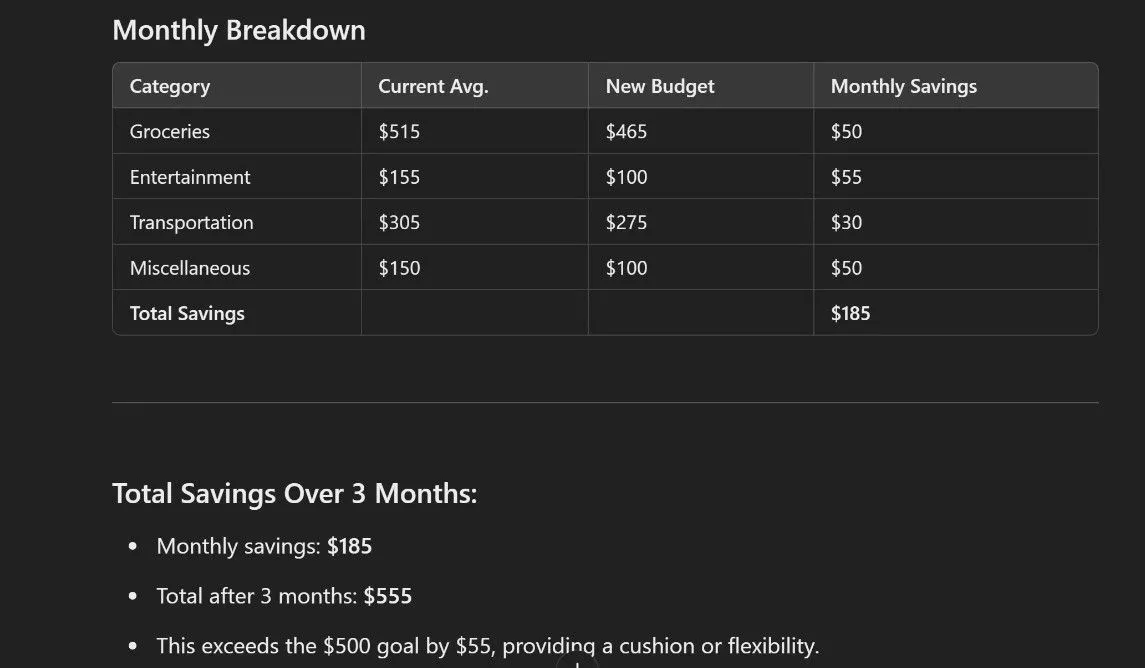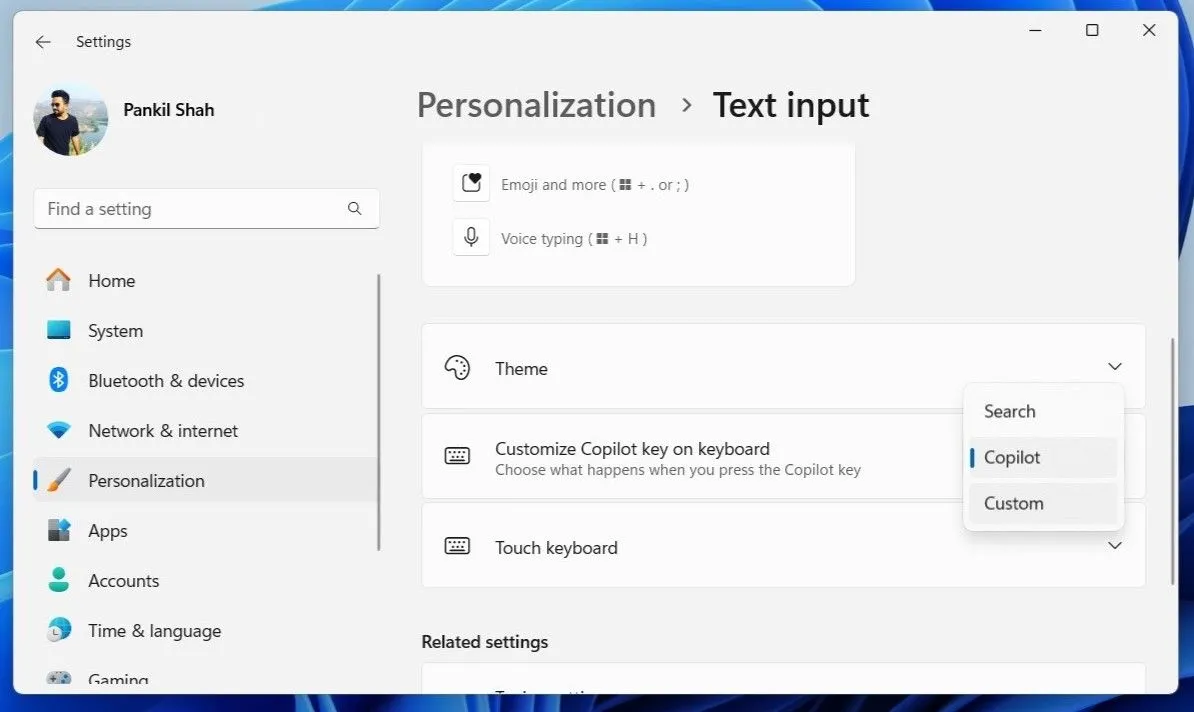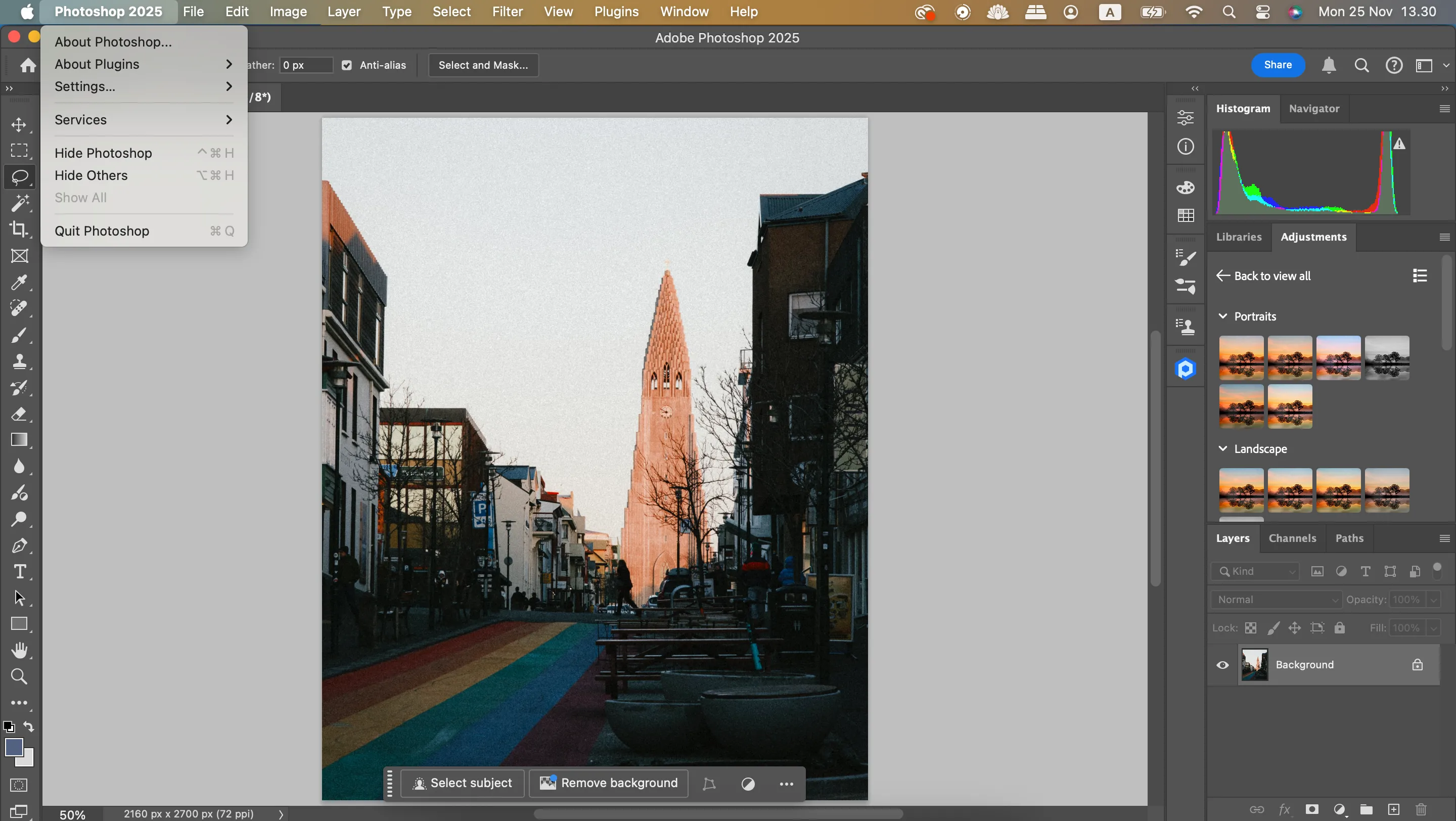ChatGPT đã trở thành một công cụ không thể thiếu trong nhiều lĩnh vực, từ công việc đến cuộc sống hàng ngày. Tuy nhiên, phần lớn người dùng chỉ dừng lại ở việc đặt câu hỏi hay lên kế hoạch. Nếu bạn chưa khai thác các tính năng nâng cao của ChatGPT, bạn đang bỏ lỡ tiềm năng to lớn để tối ưu hóa trải nghiệm AI của mình. Với vai trò là một chuyên gia công nghệ và biên tập viên dày dạn kinh nghiệm tại thuthuat365.net, chúng tôi tin rằng việc nắm vững những tính năng này sẽ giúp bạn làm chủ ChatGPT một cách hiệu quả hơn bao giờ hết, khẳng định vị thế của bạn trong cộng đồng yêu công nghệ.
1. Tạo và Phân tích Hình ảnh với ChatGPT
ChatGPT không chỉ giới hạn ở việc tạo văn bản mà còn có khả năng tạo ra hình ảnh được hỗ trợ bởi AI dựa trên mô tả văn bản, bao gồm tác phẩm nghệ thuật, logo hoặc hình ảnh độc đáo cho nội dung của bạn. Đồng thời, nó có thể phân tích các hình ảnh đã tải lên bằng cách nhận diện đối tượng, trích xuất văn bản và nhận dạng các mẫu, làm cho nó đặc biệt hữu ích để diễn giải biểu đồ thông tin (infographics) hoặc các hình ảnh phức tạp khác.
Để tạo hình ảnh, bạn chỉ cần nhập một câu lệnh như: “Tạo hình ảnh một con nhện bao quanh bởi bộ vi xử lý,” và ChatGPT sẽ tạo ra hình ảnh đó cho bạn.
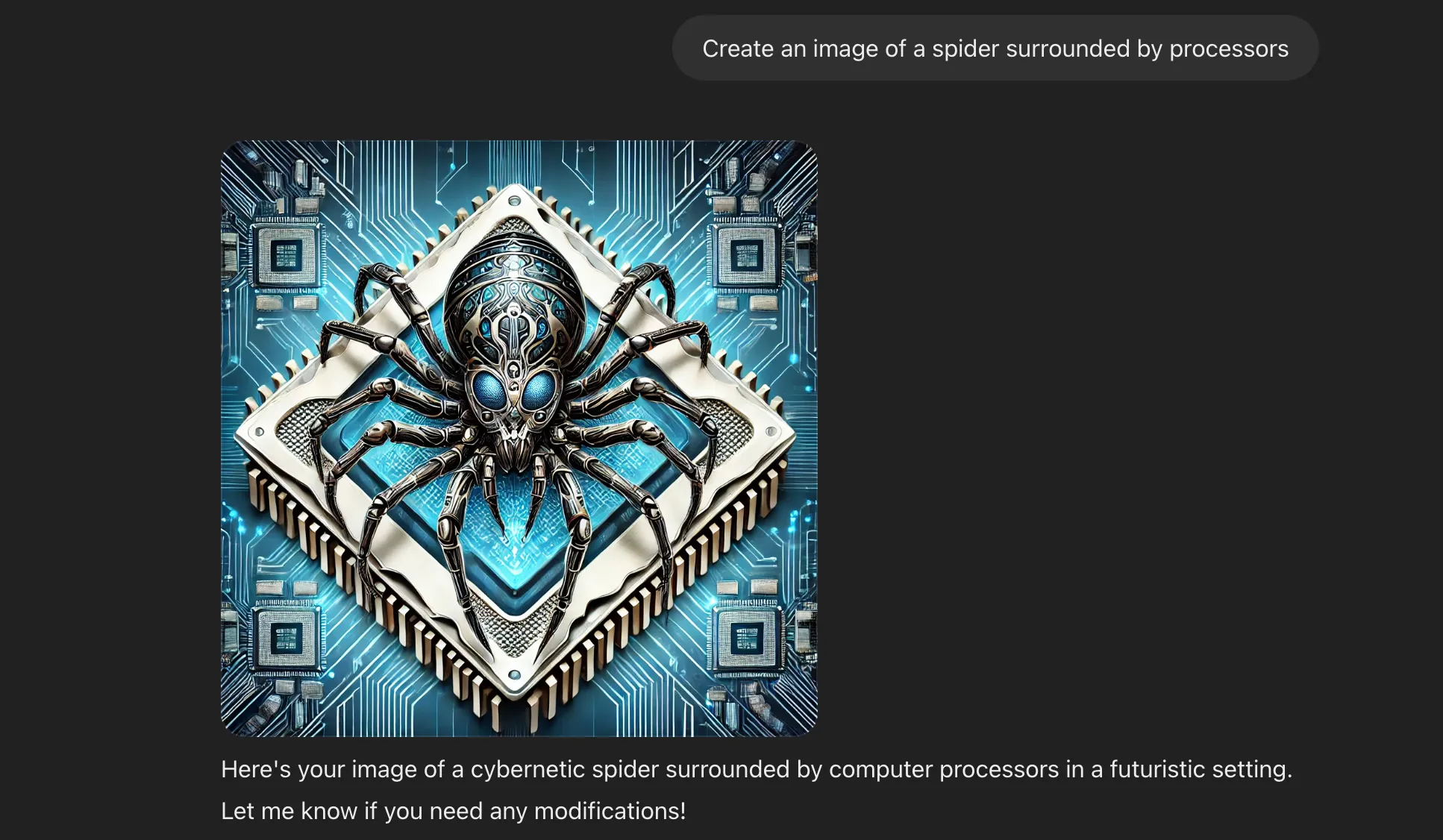 Hình ảnh một con nhện bao quanh bởi bộ vi xử lý được tạo ra bởi ChatGPT, minh họa khả năng tạo ảnh AI.
Hình ảnh một con nhện bao quanh bởi bộ vi xử lý được tạo ra bởi ChatGPT, minh họa khả năng tạo ảnh AI.
Nếu bạn muốn ChatGPT phân tích một hình ảnh, hãy nhấp vào biểu tượng dấu cộng, chọn Tải lên từ máy tính, và chọn hình ảnh từ bộ nhớ cục bộ của bạn. Sau đó, hãy yêu cầu ChatGPT phân tích những gì bạn muốn.
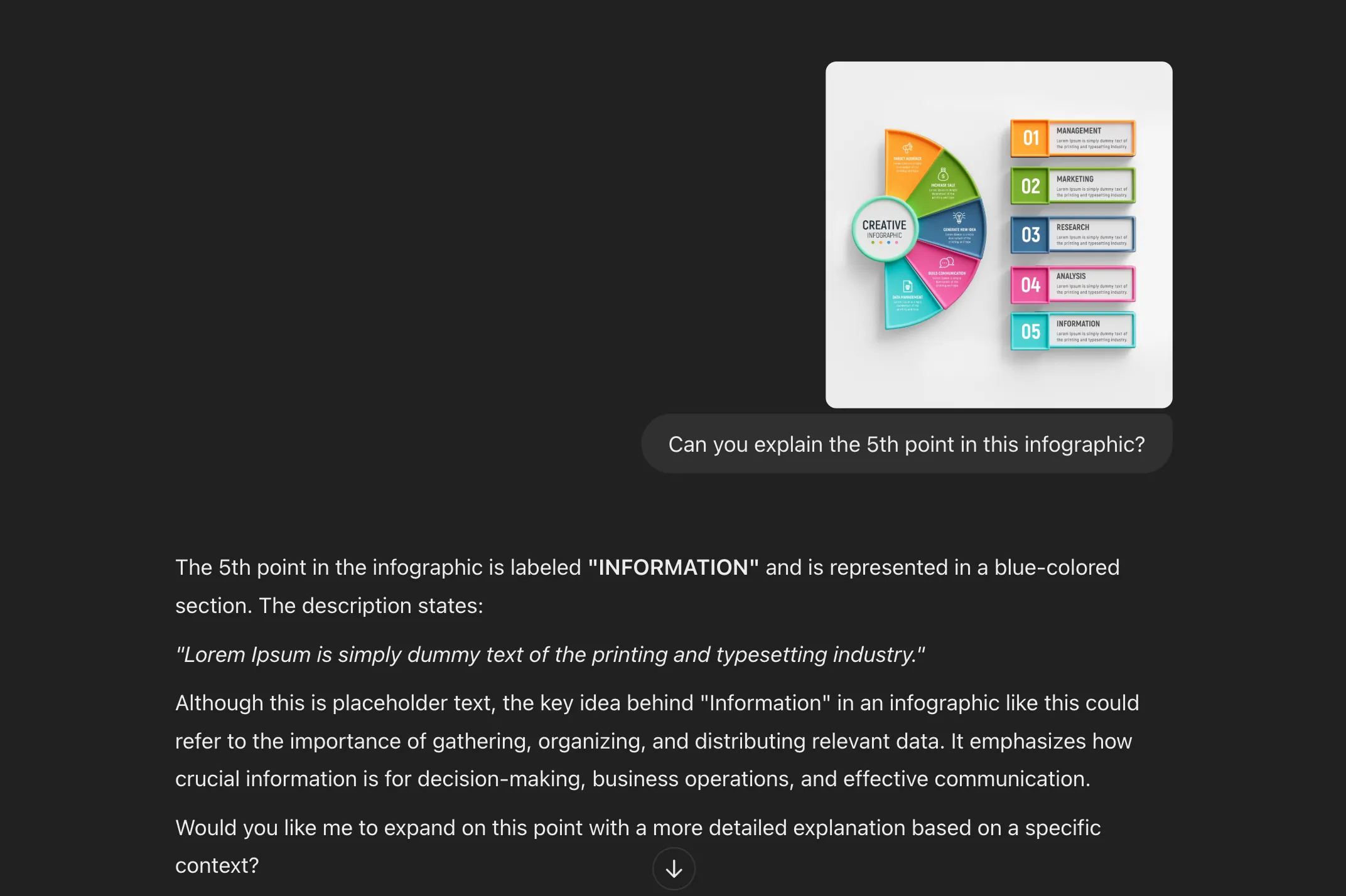 ChatGPT đang phân tích một biểu đồ thông tin (infographic) về cách sử dụng máy tính, thể hiện khả năng hiểu và giải thích hình ảnh.
ChatGPT đang phân tích một biểu đồ thông tin (infographic) về cách sử dụng máy tính, thể hiện khả năng hiểu và giải thích hình ảnh.
2. Duyệt Web và Truy Cập Thông tin Thời Gian Thực
ChatGPT có khả năng truy cập web để lấy thông tin thời gian thực, cho phép nó vượt ra ngoài giới hạn kiến thức đã được đào tạo trước đó. Cho dù bạn cần chi tiết về các chủ đề chuyên biệt, muốn kiểm tra thời tiết, hỏi về tin tức thịnh hành, hay nghiên cứu một sản phẩm, ChatGPT đều có thể tìm nạp dữ liệu mới nhất. Nó cũng cung cấp các tham chiếu đến nguồn của mình, giúp bạn tiết kiệm thời gian duyệt kết quả tìm kiếm thủ công.
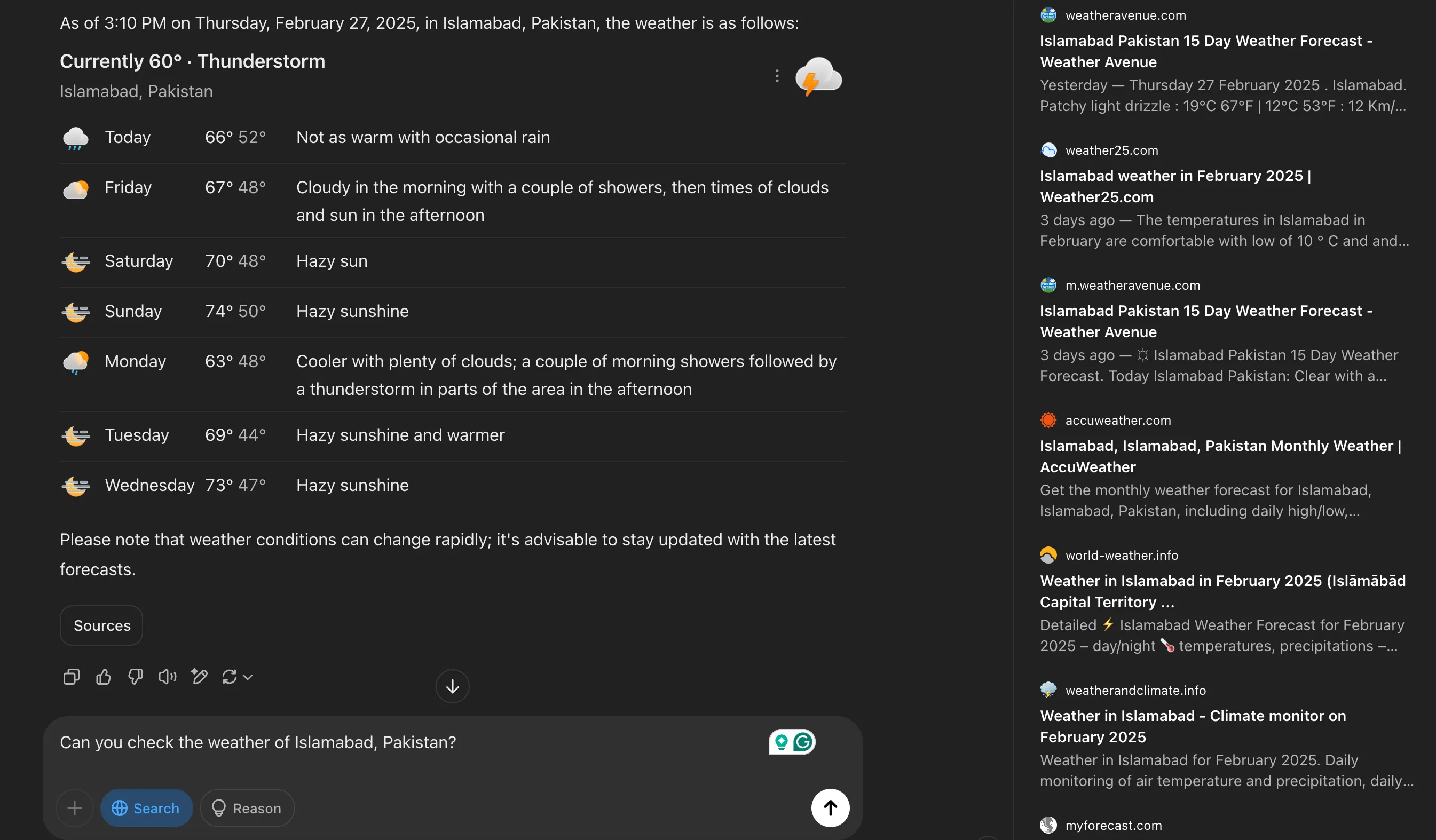 ChatGPT hiển thị dự báo thời tiết tại Boston bằng tính năng duyệt web, cho thấy khả năng truy cập thông tin thời gian thực.
ChatGPT hiển thị dự báo thời tiết tại Boston bằng tính năng duyệt web, cho thấy khả năng truy cập thông tin thời gian thực.
Tính năng này hỗ trợ đắc lực trong việc kiểm tra thông tin và làm rõ các tin tức sai lệch. Tuy nhiên, vì nó phụ thuộc vào các nguồn trực tuyến, ChatGPT đôi khi có thể tạo ra thông tin không chính xác, vì vậy bạn nên kiểm tra lại các chi tiết nhạy cảm. Để sử dụng tính năng tìm kiếm của ChatGPT, bạn có thể nhập lệnh yêu cầu ChatGPT tìm kiếm web hoặc nhấp vào tùy chọn Search trước khi nhập lệnh để cho phép nó duyệt web. Phản hồi có thể mất thêm vài giây so với các câu trả lời thông thường.
3. Trò Chuyện Rảnh Tay với Chế độ Giọng nói (Voice Mode)
Chế độ Giọng nói của ChatGPT cho phép bạn sử dụng giọng nói để giao tiếp với trợ lý AI. Nó phản hồi tức thì và mang lại cảm giác như đang trò chuyện với một người bạn. Điều này cũng giúp tăng tốc độ tương tác vì bạn có thể tương tác mà không cần gõ một chữ nào. Tính năng này đặc biệt hữu ích cho người cao tuổi hoặc những người khuyết tật gặp khó khăn khi gõ phím. Bạn cũng có thể sử dụng nó để luyện tập cho một buổi phỏng vấn.
Để kích hoạt tính năng này, chạm vào biểu tượng chế độ giọng nói ở phía dưới bên phải của thanh tìm kiếm, cho phép truy cập micro và bắt đầu nói. Để thoát, chạm vào biểu tượng dấu chéo. Lịch sử trò chuyện của bạn vẫn được lưu trong cùng một cuộc trò chuyện. Để thay đổi giọng nói mặc định, chạm vào biểu tượng điều chỉnh ở phía trên bên phải và chọn giọng nói bạn muốn.
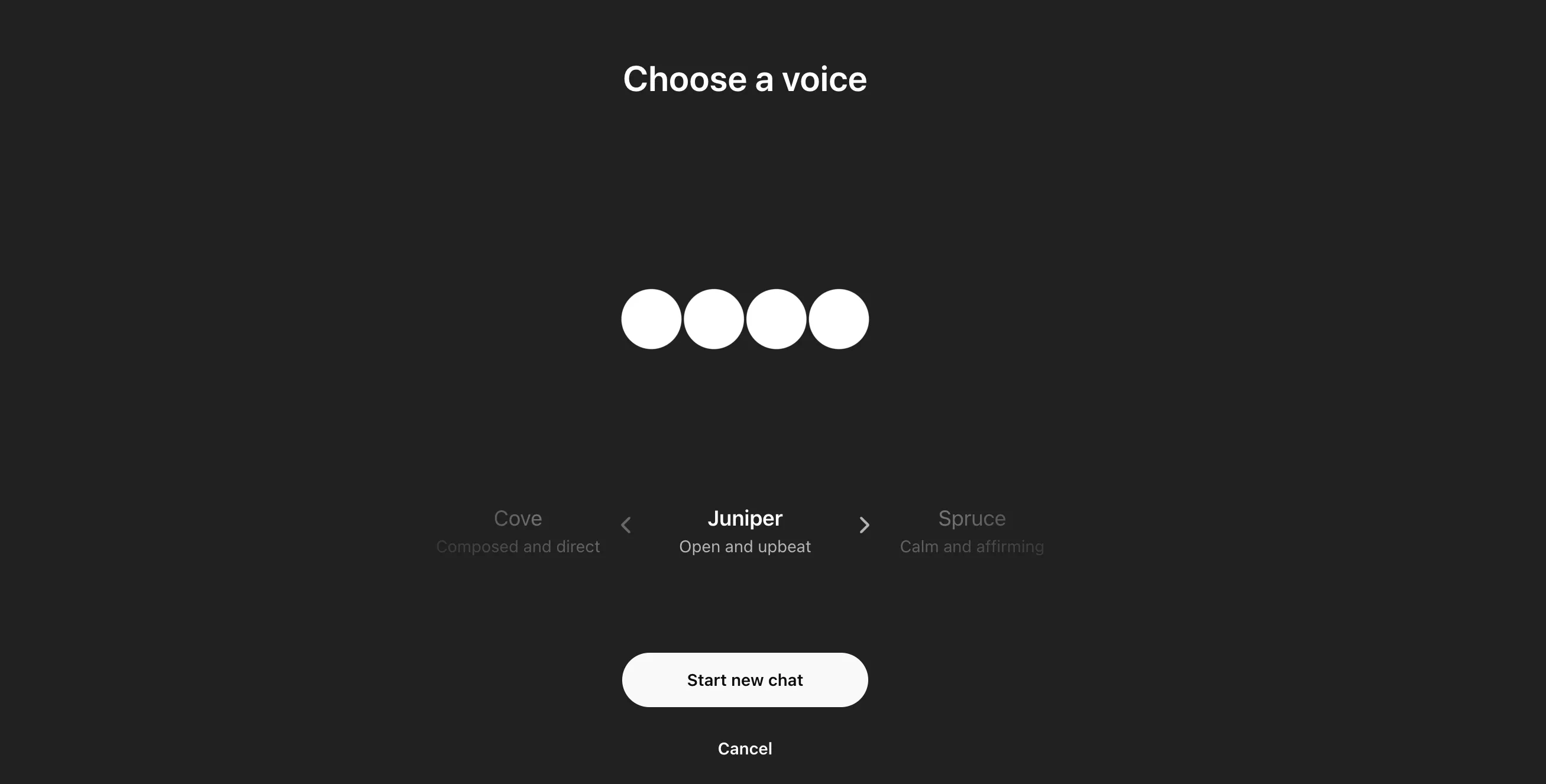 Giao diện cài đặt cho phép thay đổi giọng nói mặc định trong Chế độ Giọng nói của ChatGPT, tăng cường trải nghiệm cá nhân hóa.
Giao diện cài đặt cho phép thay đổi giọng nói mặc định trong Chế độ Giọng nói của ChatGPT, tăng cường trải nghiệm cá nhân hóa.
4. Khám Phá và Tạo GPT Tùy Chỉnh (Custom GPTs)
Custom GPTs là các phiên bản ChatGPT đã được tùy chỉnh, xây dựng cho các nhiệm vụ cụ thể. Bạn có thể coi chúng như những chuyên gia trong các chủ đề mà bạn tạo ra cho chúng. Ví dụ, nếu bạn tạo một GPT để giúp viết email tiếp cận khách hàng tiềm năng, nó sẽ tập trung cụ thể vào nhiệm vụ đó. Điểm đặc biệt là không yêu cầu kỹ năng lập trình, vì vậy bất cứ ai cũng có thể tạo ra một GPT.
Bạn có thể chia sẻ GPT tùy chỉnh của mình để người khác có thể dùng thử. Tương tự, bạn có thể truy cập các GPT do người dùng khác tạo từ thư viện GPT. Để duyệt các GPT có sẵn, nhấp vào Explore GPTs ở đầu thanh bên trái, tìm kiếm GPT bạn muốn, chọn nó và nhấp vào Start Chat.
Hiện tại, người dùng gói miễn phí có quyền truy cập hạn chế vào GPTs. Các giới hạn tốc độ của GPT-4o áp dụng cho cả GPTs và ChatGPT. Khi đạt đến giới hạn, bạn sẽ cần đợi để nó đặt lại trước khi sử dụng GPTs lần nữa. Ngoài ra, cần có gói đăng ký Plus để tạo và chia sẻ GPTs của riêng bạn. Bạn không thể để lại đánh giá cho GPTs nếu là người dùng miễn phí.
5. Hiểu Rõ Quy Trình Tư Duy của ChatGPT với Tính năng Lý Luận
Trong chế độ trò chuyện thông thường, ChatGPT cung cấp câu trả lời trực tiếp cho câu hỏi của bạn. Tuy nhiên, với tính năng lý luận (reasoning) của ChatGPT, bạn có thể yêu cầu nó giải thích quá trình tư duy đằng sau câu trả lời. Ví dụ, nếu bạn hỏi: “Bạn có thể tự học code được không?”, ChatGPT sẽ đưa ra câu trả lời cùng với lý do đằng sau đó.
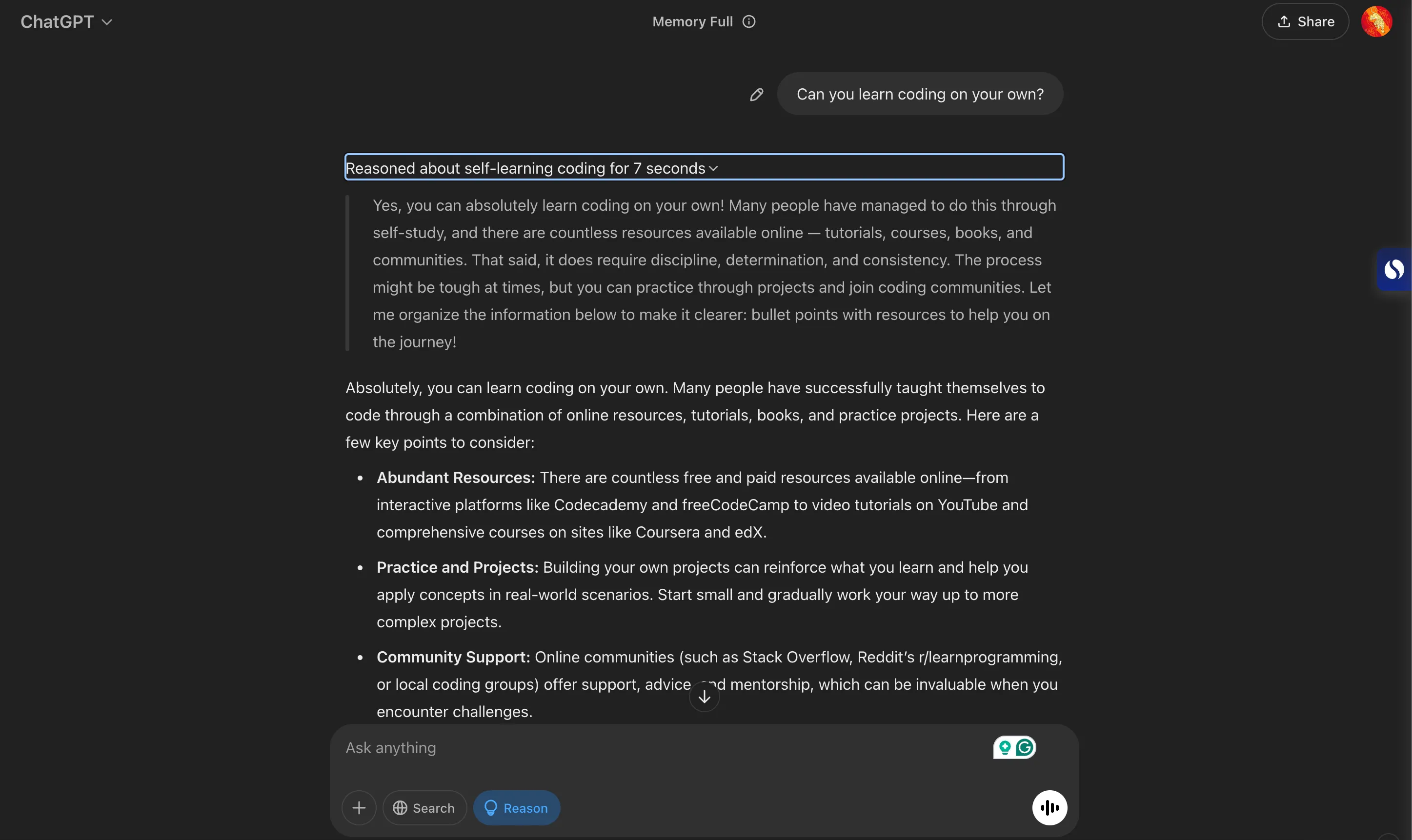 ChatGPT hiển thị phần giải thích "lý do" đằng sau câu trả lời về việc học code, giúp người dùng hiểu rõ quá trình suy luận của AI.
ChatGPT hiển thị phần giải thích "lý do" đằng sau câu trả lời về việc học code, giúp người dùng hiểu rõ quá trình suy luận của AI.
Với người dùng miễn phí, bạn có thể sử dụng tính năng này bằng cách nhấp vào nút Reason bên cạnh nút Search khi nhập lệnh của bạn. Khi nhận được phản hồi, bạn có thể mở rộng phần lý do để xem AI đã đưa ra câu trả lời đó như thế nào. Bạn cũng có thể bật tính năng này cho các câu hỏi tiếp theo để có thể xem lý do trong suốt cuộc trò chuyện. Đối với người dùng gói Plus, bạn có thể chọn từ nhiều mô hình khác nhau để nhận phản hồi bằng các phương pháp lý luận nâng cao.
6. Quản Lý Bộ Nhớ của ChatGPT về Bạn
ChatGPT có tính năng bộ nhớ, lưu trữ thông tin từ các cuộc trò chuyện trên tất cả các cuộc hội thoại. Bạn có thể yêu cầu nó ghi nhớ các chi tiết cụ thể, xem xét những gì nó đã nhớ, và yêu cầu nó quên đi nếu bạn cảm thấy không thoải mái với bất kỳ dữ liệu nào. Để xem những gì nó nhớ, nhấp vào biểu tượng hồ sơ của bạn và truy cập Settings > Personalization > Manage Memories.
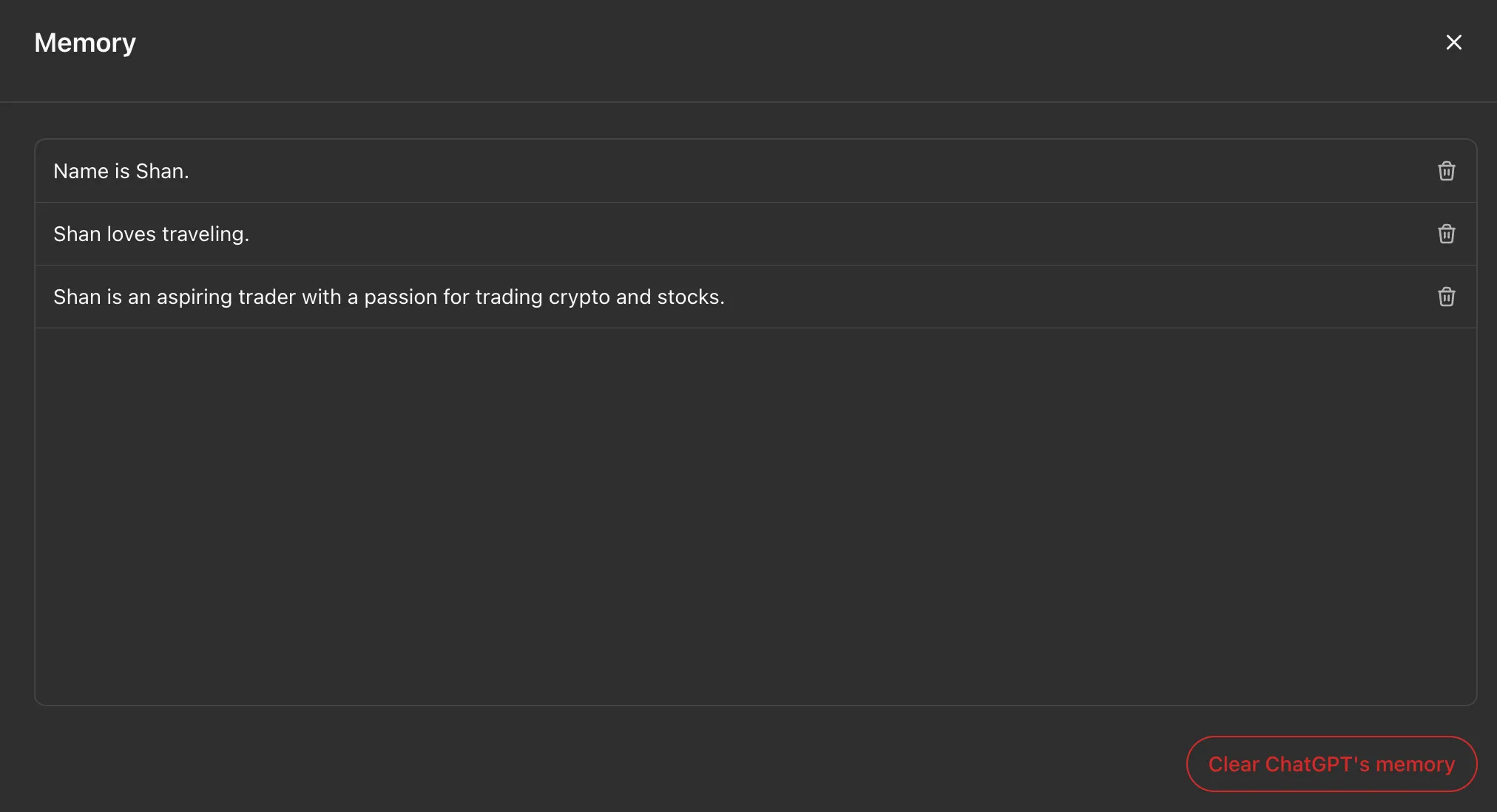 Giao diện quản lý bộ nhớ của ChatGPT, cho phép người dùng xem và xóa các thông tin đã lưu trữ.
Giao diện quản lý bộ nhớ của ChatGPT, cho phép người dùng xem và xóa các thông tin đã lưu trữ.
Từ đó, bạn có thể xóa các bộ nhớ cụ thể hoặc nhấp vào nút Clear ChatGPT’s memory để xóa tất cả những gì nó nhớ về bạn.
Việc khám phá và tận dụng các tính năng nâng cao này không chỉ giúp bạn sử dụng ChatGPT hiệu quả hơn mà còn mở ra những khả năng mới trong công việc và cuộc sống. Từ việc tạo nội dung hình ảnh độc đáo, truy cập thông tin thời gian thực, giao tiếp rảnh tay, đến tùy chỉnh AI cho các nhiệm vụ cụ thể, hiểu rõ tư duy của nó và quản lý bộ nhớ cá nhân – tất cả đều góp phần nâng tầm trải nghiệm của bạn với công nghệ AI. Đừng ngần ngại thử nghiệm và biến ChatGPT thành một trợ lý đa năng thực sự cho bạn. Hãy bắt đầu khám phá ngay hôm nay và chia sẻ trải nghiệm của bạn với cộng đồng thuthuat365.net!